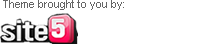Configurando o Ubuntu 7.10 – parte 2
Na primeira parte deste especial, aprendemos os primeiros passos de como configurar o Ubuntu 7.10 em um notebook e deixá-lo funcionando redondinho, no seu gosto. Agora, no segundo e penúltimo post vamos aprender a configurar o controle para acesso a um rede wireless, como instalar os principais codecs de vídeo e como achar e instalar os novos jogos desta versão do Ubuntu Linux.
Wi-Fi
O melhor console de controle wireless para o Ubuntu você encontra em Adicionar/Remover > Procurar (digite “wi-fi” neste campo) > Aplicar mudanças. O programa instalado você encontra em Aplicativos > Internet.
E como configurar o seu notebook para acessar uma rede wireles? Assim que você abre este aplicativo, ele detecta todas as redes próximas. Você seleciona aquela que lhe pertence, clique no botão Novo, coloque a identificação SSID (o nome da sua rede), escolha o tipo de proteção (WEP ou WAP) coloque a chave de segurança e salve. Depois disso, é só mandar conectar e o aplicativo obterá um endereço IP.
Codecs
Pelo mesmo processo de instalação explicado acima, você instala os principais codecs de áudio e vídeo no seu Ubuntu. É só procurar por “gstreamer ffmpeg video plugin“.
Games
A versão Gutsy Gibbon do Ubuntu vem com uma série de novos jogos (alguns presentes em outras distros). Entre eles, me sinto na obrigação de recomendar três para o seu passatempo: Open Arena 3D (cópia do Quake Arena), Frozen-Buble (ajuda Tux a derrubar todas as esferas no menos tempo possível) e LBreakout 2 (quebre tijolos com uma bola que quica pela tela). Instale utilizando o mesmo método descrito nos dois tópicos anteriores.
Veja o que foi publicado na primeira parte.
MyMiniCity: Saiba Tudo já tem sua cidade
Conhece a nova febre da internet? Estou falando (neste caso escrevendo) do MyMiniCity. Como o nome já entrega, você deve criar sua mini cidade e vê-la crescer. Isso mesmo, apenas ver.
A aparência é semelhanta ao clássico Sim City 2, mas, neste game online feito em flash, você não tem nenhuma gerência sobre a cidade. Não determina área residencial, nem constróis ferrovias e postos policias. Você apenas cria a sua cidade, escolhe um nome e pede para os seus amigos entrarem nela. Pois é, para cada clique no endereço URL da sua cidade, um novo habitante vai morar nela. Assim ela vai crescendo até passar para os próximos objetivos.
Bem besta, não? Mas a diversão começa quando você compete com seus amigos para ver qual cidade cresce mais rápido. Além de ter uma área para deixar recados. No melhor estilo Orkut de ser. Aproveitem e colaborem, clique na cidade do blog Saiba Tudo e ajudem ela a crescer.
Fedora Fácil vira EasyLife e contempla versão 8
No dia 31 de outubro, escrevi um post apresentando o Fedora Fácil. Um programa que faz o que o nome sugere, transforma sua experiência com a distro Fedora em algo realmente simples. Agora, o Duli, dono do projeto, mudou o nome deste útil instalador automático para EasyLife e o preparou para o Fedora 8.
Já está com o Fedora 8 instalado na sua máquina? Então, saiba como instalar e utilizar o EasyLife clicando aqui. E se ainda assim restar alguma dúvida, consulte o respectivo fórum. Conheça abaixo algumas facilidades apresentadas pelo programa:
. Ajusta o comando “sudo” para o seu usuário;
. Instala o plugin do Flash Player;
. Instala Mídia Players e Codecs;
. Instala fontes adicionais no sistema;
. Instala o Skype;
. Instala o Java da SUN e o plugin Java para firefox;
. Instala o Adobe Reader;
Configurando o Ubuntu 7.10
No mais recente artigo sobre Ubuntu, vimos como instalar a versão 7.10 Gutsy Gibbon em um notebook da marca Asus. Agora, continuando os testes na mesma máquina, vamos aprender como aprimorar a sua experiência na melhor distro do Linux. Instalando codecs, fontes, drivers e por aí vai.
Assim que o Ubuntu estiver instalado no seu laptop, vamos, antes de qualquer coisa, instalar o driver proprietário do seu firmware. Não faça o mesmo com a sua placa de vídeo, como pede o sistema. Faremos a instalação e configuração da placa de vídeo por outro método, mais à frente. Também nessa primeira etapa, vamos instalar o instalador automatizado conhecido como Automatix, pois vamos utilizar o mesmo em diversas etapas do processo de configuração do Ubuntu.
Fontes
Como estamos falando de notebook nessa série de artigos do Ubuntu 7.10, estamos falando também de tela LCD. Portanto, vamos habilitar o recurso Suavização de Subpixel que você pode acessar seguindo o seguinte caminho: Sistema > Preferências > Aparências > Fontes.
Em seguida, abra o Automatix, vá em Miscellaneous e selecione a opção Extra Fonts. Para instalar ? só clicar no botão “Start”. Centenas de fontes serão instaladas no seu sistema.
Vídeo
Caso o seu desktop ou laptop possua um chip gráfico da Nvidia ou ATI, sugiro que você baixe o instalador de drivers do Envy. Após instalar (é só clicar 2x em cima do instalador) e executar o programa, escolha a sua placa de vídeo e clique no botão aplicar.
Continua na segunda parte.
Instalando o Ubuntu 7.10 em um notebook
A instalação da mais recente versão do Ubuntu, a 7.10 (também conhecido como Gutsy Gibbon) segue normalmente como a versão anterior, que você pode encontrar um pequeno tutorial aqui. Porém, para variar um pouco, resolvi testar esta versão em um notebook, no meu caso, um da marca Asus.
Navegando pelo fórum Ubuntu-BR, descobri que a instalação de qualquer distro linux em um notebook (ou laptop) segue algumas peculiaridades diferentes do computador desktop (o de mesa). No caso do Asus (o meu é o A6Rp) é necessário a inclusão do código hpet=disable na linha de comando que você acessa apertando a tecla F6 do seu teclado, na tela inicial do CD do Ubuntu. Nottebooks de outras marcas (como HP/Compaq) podem requerer outros argumentos de instalação. Clique no link para conhecê-los.
Apenas como curiosidade, fiz o mesmo teste, inserindo o mesmo código, na instalação do openSUSE 10.3. E só assim conseguir iniciar e instalar as duas distros no meu notebook.
FlickIM, uma boa alternativa para o Meebo
Muitas pessoas procuram na internet formas de usar o MSN nos seus locais de trabalho, onde geralmente este tipo de serviço está bloqueado por uma série de motivos. Isso popularizou o site Meebo, que reuni vários mensageiros instantâneos que podem ser acessados via browser. Recentemente descobri um outro serviço similar, muito interessante, o FlickIM.
Assim como o seu concorrente, o FlickIM permite você acessar às redes do ICQ, AIM, Jabber, Yahoo, Google Talk e o mais utilizado, MSN (ou Windows Live Messenger, como queira).
Queria aproveitar este post para pedir desculpas aos meus leitores pelo tempo que não atualizei este blog. Sei que duas semanas é tempo de demais. Uma falta de respeito. Mas estou organizando minha vida, o meu dia-a-dia, os meus compromissos, para que isso não volta a se repetir. Obrigado pela paciência.
 Siga-nos no Twitter!
Siga-nos no Twitter!Siga o Twitter do Saiba Tudo para receber dicas do mundo digital.
Ad
Posts recentes
- Análise: MetroTwit
- TrocaJogo
- 5 sistemas operacionais para netbook
- Trillian 5 beta
- BlackBerry Torch 9800
Comentários recentes
- Francisco Antonio Santos Filho on Celular Sony Ericsson W395 em versão Hello Kitty
- Juliana Alves da Silva on Download: novo Skype 4.0
- Mario on Download: novo Skype 4.0
- Senhor Notícia on SlimPDF Reader
- Elkeane on Como atualizar o WordPress manualmente
 Pedro Cardoso
Pedro Cardoso